win7的图标和字体怎么改小 如何在Windows 7中修改图标字体大小
更新时间:2023-12-08 10:46:39作者:xiaoliu
在如今的数字化时代,电脑成为了我们生活中不可或缺的一部分,而在使用电脑时,我们经常会遇到一些需要个性化调整的问题。其中之一就是Win7系统中图标和字体的大小。在Windows 7操作系统中,想要改变图标和字体的大小是非常简单的。通过简单的几个步骤,我们可以轻松地调整它们的大小,以满足我们个性化的需求。接下来让我们一起来探索一下在Win7系统中如何修改图标和字体的大小。
具体方法:
1.在桌面空白处点击鼠标右键→个性化→窗口颜色,如下图
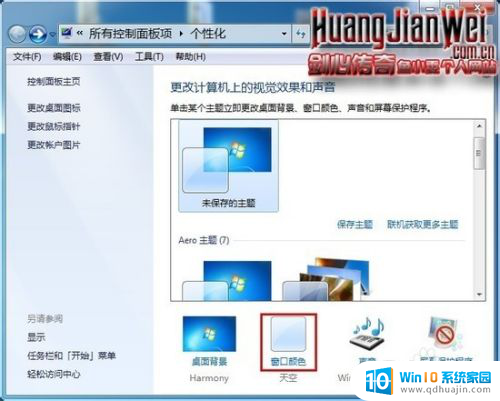
2.点击窗口颜色→高级外观设置,如下图
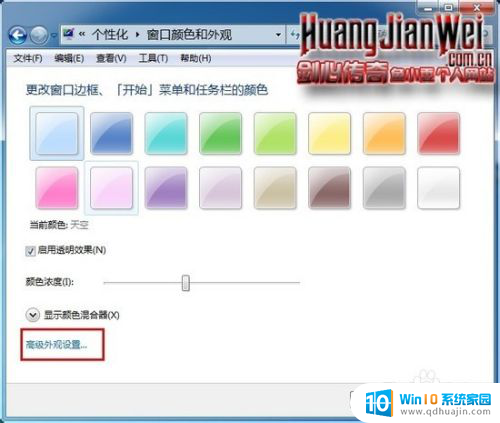
3.选择高级外观设置,项目中选择图标,如下图:
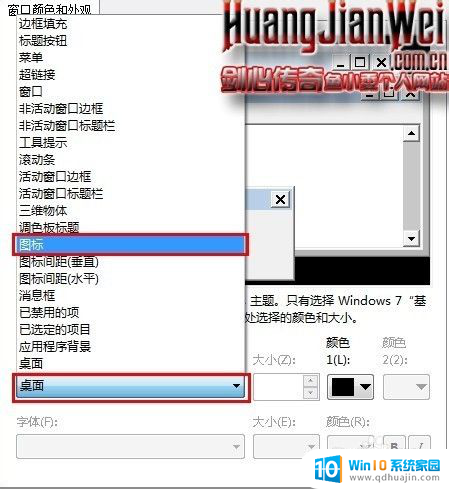
4.调整字体大小,我这里调整的是12(大家可以根据自己的需求调整字体的大小)。最后点击确定即可,如下图:
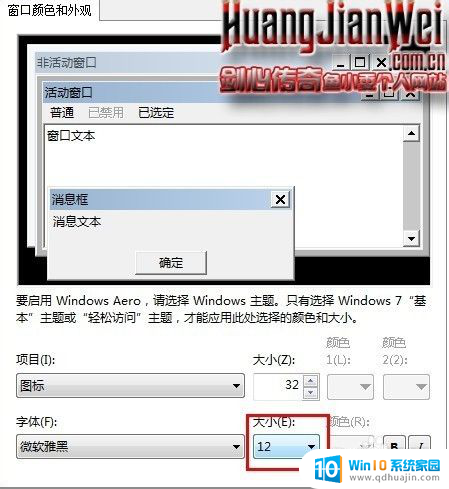
以上是关于如何缩小Win7的图标和字体的全部内容,如果您遇到相同情况,可以按照小编的方法来解决。
win7的图标和字体怎么改小 如何在Windows 7中修改图标字体大小相关教程
热门推荐
win7系统教程推荐
- 1 win7相机怎么打开 Win7摄像头如何打开
- 2 win 7怎么设置系统还原点 win7笔记本恢复出厂设置快捷键
- 3 windows7系统截图工具快捷键 Win7系统截图快捷键教程
- 4 win7系统怎么查主板型号 win7主板型号查看方法
- 5 win7添加不了打印机 win7无法添加网络打印机怎么办
- 6 win7怎么连有线耳机 Win7耳机插入后无声音怎么办
- 7 window7怎么联网 Win7无线上网和宽带上网设置教程
- 8 固态硬盘 win7 win7系统固态硬盘优化设置教程
- 9 win7 怎么共享文件 Win7如何在局域网内共享文件
- 10 win7电脑蓝牙怎么连接音响 Win7连接蓝牙音箱教程
win7系统推荐